快速制作多合一系统启动U盘
2014-04-29天涯衰草
天涯衰草


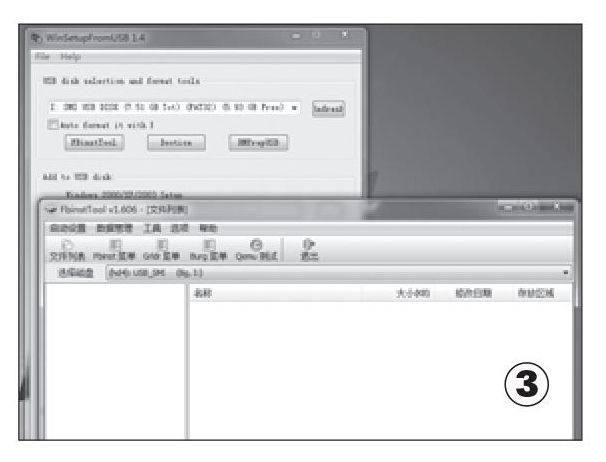
当电脑系统出现问题时,大多数用户都会选择重新安装系统,让电脑获得一个“全新生命”,这也是最简便解决电脑系统问题的方法,不过光驱不再是电脑硬件的标准配置了,因此制作一个U盘系统启动存储就显得非常必要。
ISO to USB是大多数用户选择制作启动U盘的制作工具,但它智能支持Windows单系统,想要在U盘中写入Windows XP~Windows 8、Linux、WinPE 等系统时,它就显得力不从心,因此我们需要选择一款可以建立多个不同系统安装盘的制作工具,名为WinSetupFromUSB的制作工具就能将你的U盘打造成一个多系统合一的启动设备。
WinSetupFromUSB的制作过程比较简单,只需要简便的5个步骤就能实现安装盘制作。首先选择一枚闲置且容量充足的U盘连接至电脑,确保其中没有存放重要资料。随后开启WinSetupFromUSB,在USB Disk selection and format tools(USB盘符选择)中选择连接至电脑的USB存储,如果选择中无法查找,可点击右侧的“Refresh(刷新)”,进行再次查找。如果是初次制作USB启动盘,务必勾选“Auto Format(自动格式化)”并选择“NTFS”作为U盘分区格式,这样就会使得复制文件时拥有更快的速度(如图1)。现在,我们就可以在Add to USB Disk选项中勾选需要添加至USB存储中的系统类型,并在选项的右侧点击查找按钮,在新窗格中添加事先下载至硬盘中的iso系统文件(如图2),确认无误后点击“GO”按钮,即可开始制作多合一的启动盘。
如果我们需要同时制作32bit与64bit的系统或者想要 Win7、Win8、Server 2012 共存,那就需要利用WinSetupFromUSB重复操作添加系统ios镜像文件,在添加时去掉“Auto format ”选项就可以了。
WinSetupFromUSB 是最简单直接的USB启动盘制作教程,不太懂电脑知识的用户也就能制作出一个多系统合一的安装U盘了,其实 WinSetupFromUSB 还有多种选项,譬如修改FAT32或NTFS,添加自定义硬件驱动例如SATA、无线网卡等(如图3)、软件里也自带了RMPrepUSB、Bootice、FBinstTool 等实用工具(完整版才具有实用工具),功能实用且非常强大,并且支持的操作系统全面且丰富,几乎所有的Windows系统都支持,并且还支持众多Linux,就连Win PE也不拉下,当然了它还支持不少杀毒软件的启动盘制作。总的来说,WinSetupFromUSB 的功能非常强大全面,值得想要制作多合一USB启动盘的用户尝试(由于工具版本不同,会导致具体设置按钮上有一定的区别,因此建议用户尽可能的选择中文版使用)。
